Ако сте вебмастер, врло је вероватно да ћете морати да повремено мењате веб локацију. То би могла бити мала промена као што је уређивање ЦСС-а, Јавасцрипт-а или ПХП кода на вашој веб локацији. Или бисте можда желели да направите нешто значајније, као што је потпуно редизајнирање веб странице. Иако је могуће такве задатке изводити у току и применити их директно на своју веб локацију или учитати датотеке путем ФТП-а, посетиоцима можете увести грешке, пропусте или чак безбедносне рупе.
Разумно решење клонира вашу веб локацију и прво унесете измене у резервну копију да бисте видели да ли раде. Најлакши начин је да направите локалну веб локацију на свом рачунару. Не можете само копирати датотеке веб локација на рачунар и очекивати да раде, јер ће бити потребан локални веб сервер као што је Апацхе и МиСКЛ база података. Постоји много серверских пакета који то могу учинити као што су КСАМПП, ВАМП Сервер, Униформ Сервер, УвАмп и још много тога.

При подешавању локалног веб сервера, један проблем који би могао да га спречи да се покреће је нешто друго што може бити коришћење системског порта који Апацхе треба да функционише. Апацхе се подразумевано ослања на порт 80 да буде бесплатан, а ако није, сервер се неће покренути и локална веб локација се неће учитати. Како неколико програма не може делити исти порт, морате пронаћи оно што већ користи порт 80, а затим одлучити шта да радите. Овде ћемо вам показати како можете сазнати шта можда користи порт 80 на рачунару и шта треба да урадите ако морате да промените порт из 80 у нешто друго у вашем Апацхе сервер софтверу.
Одредите шта је блокирање порта 80
Ако се ваш локални Апацхе сервер не учитава и верујете да нека друга апликација има задржавање на прикључку 80, добра је идеја открити шта је узрок. Срећом, неки серверски софтвер попут КСАМПП, ВАМП Сервер и други обично вам кажу шта узрокује проблем па не морате пролазити кроз превише детективских послова.
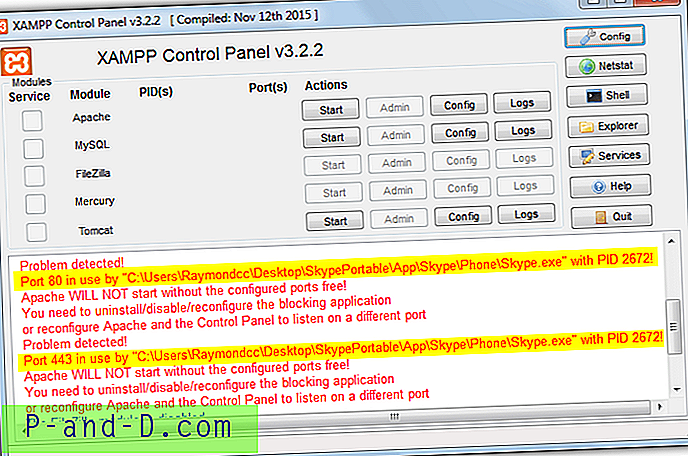
Није сваки део софтвера реч о томе, иако ће можда требати више посла. Постоји неколико начина за проверу портова и шта их користи, погледаћемо командну линију и алат за прегледавање портова.
Из наредбеног ретка
Отворите административни наредбени редак и откуцајте следећу наредбу:
нетстат -абно
Дођите до врха и потражите локалну адресу са портом „80“. Ако испод следећег ретка постоји поглед за унос, надам се да ће вам рећи извршну датотеку која се налази на порту.
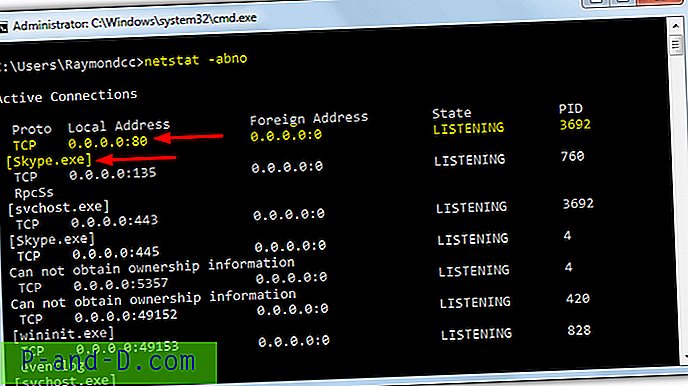
У овом случају је процес Скипе.еке, из тих података можемо покушати да Скипе употребљава други порт и пустимо да наш Апацхе сервер уместо порта користи 80. Међутим, понекад вам неће бити познато како се зове процес.
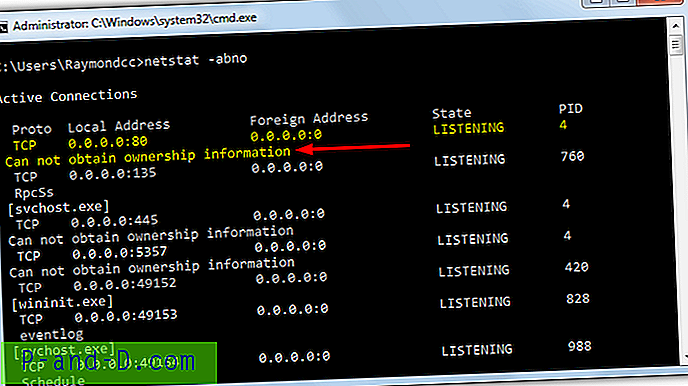
Ако добијете „Не можете да добијете информације о власништву“, постаће теже проналазити починиоца. Уобичајени унос са ПИД вредностом 4 значи да порт користи систем Виндовс система који увек има ПИД од 4.
Коришћење алата Порт Виевер
Постоји много различитих алата за надгледање мреже који вам могу показати који портови систем користи из корисничког интерфејса, чак и ваш антивирусни софтвер може имати могућност. Неколико малих, преносивих и једноставних алата су Сисинтерналс ТЦПВИев и Нирсофт ЦуррПортс.
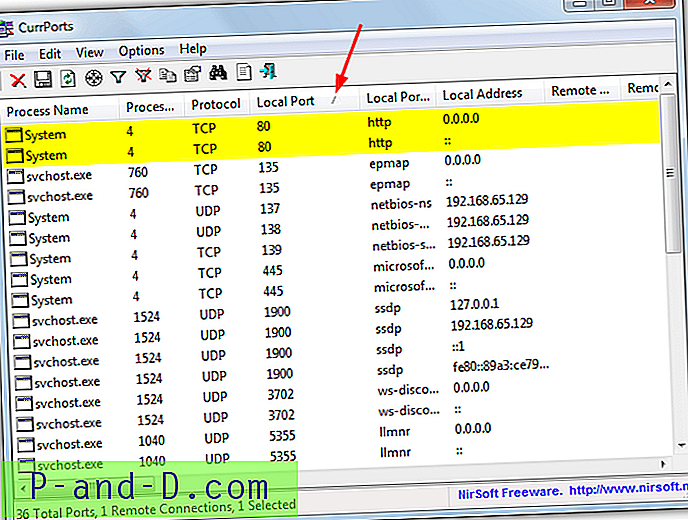
Користићемо ЦуррПортс, једноставно покрените алатку и кликните заглавље колоне Лоцал Порт да бисте повезали везе по броју порта. Одатле можете видети да ли се користи порт 80 и шта користи. За разлику од наредбеног ретка, овај пут можете да видите да ли је узрок системски процес.
Ослобађање порта 80 за Апацхе Сервер
Једном када добијете назив процеса у програму који заузима порт 80, пронађите софтвер на рачунару и погледајте да ли се портови могу променити. Један од најчешћих узрока овог проблема је Скипе, јер он користи употребу портова 80 и 443. Срећом, то се може лако променити.
У Скипеу идите на Тоолс> Оптионс (Цтрл +, ) и кликните на Адванцед> Цоннецтион. Поништите одабир опције „Користите прикључке 80 и 443 за додатне долазне везе“. кликните на дугме Сачувај и поново покрените Скипе.
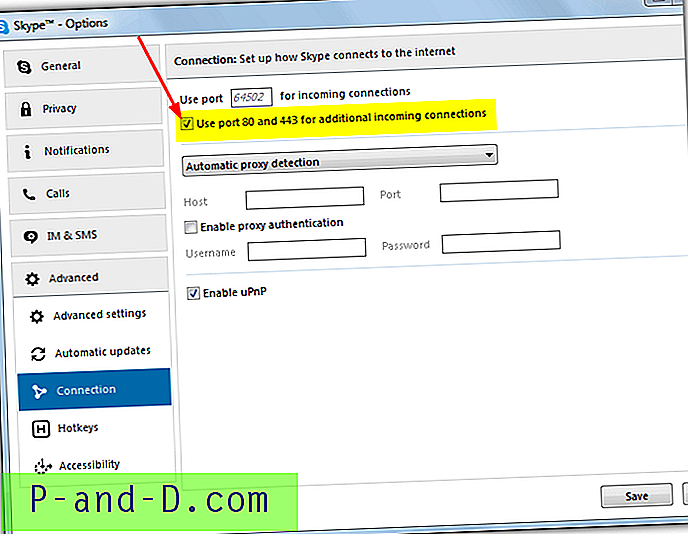
Сада поново покрените сервер и порт 80 Скипе више не би требало да користи и бесплатан за Апацхе.
Ако системски процес користи порт 80, постаје теже рећи шта је узрок. Чести кривци укључују софтвер веб сервера попут Мицрософтових Интернет информација (ИИС) или Мицрософт Веб Деплои. Остале сличне апликације на вашем систему могу бити проблем тако да ћете морати да проверите шта је инсталирано.
Да бисте видели да ли сте инсталирали ИИС или Веб Деплои, кликните на Старт и откуцајте сервицес.мсц. Потражите услуге назване Веб Деплоимент Агент Сервице и Ворлд Виде Веб Публисхинг Сервице . Ако пронађете било који и његов статус је покренут, кликните на унос и притисните Заустави услугу .
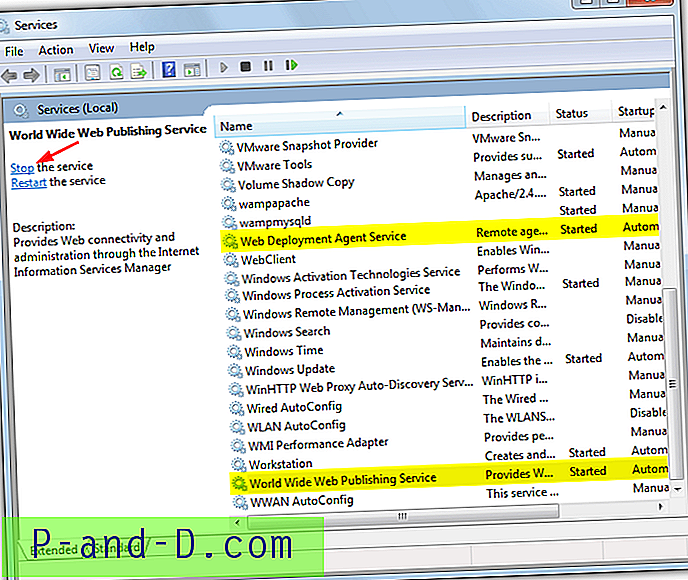
Покушајте покренути Апацхе и порт 80 би требао бити слободан док су ИИС и Веб Деплои заустављени. Услугу можете поново покренути након покретања Апацхе сервера. Веб Деплои треба да буде наведен у одељку Програми и функције за деинсталирање, али ако није, увек можете да онемогућите услугу или да је подесите на мануелну употребу током коришћења вашег Апацхе сервера. ИИС се налази у Програми и функције> Виндовс функције, да бисте га уклонили само поништите све опције Интернет Информатион Сервицес и поново покрените рачунар.
Промените порт у софтверу Апацхе Сервер
Ако не можете да одредите шта користите порт 80 или вам софтвер не допушта да промените портове на нешто друго, остало вам је неколико опција. Уклоните софтвер и ослободите га или промените порт на Апацхе серверу са 80 на нешто друго што није у сукобу са другим софтвером. Овде вам показујемо како се то ради у избору веб сервера заснованих на Апацхеу.
КСАМПП
Промена порта 80 у популарном КСАМПП-у у нешто друго је релативно лака и морате да уредите само пар датотека које су доступне са контролне табле КСАМПП.
1. На управљачкој плочи кликните на дугме Апацхе - Цонфиг и изаберите да бисте изменили хттпд.цонф .
2. Потражите линију "Листен 80" која је линија да кажете Апацхеу који порт треба да користи. Промените ту вредност у други број, као што су 801 или 8000.
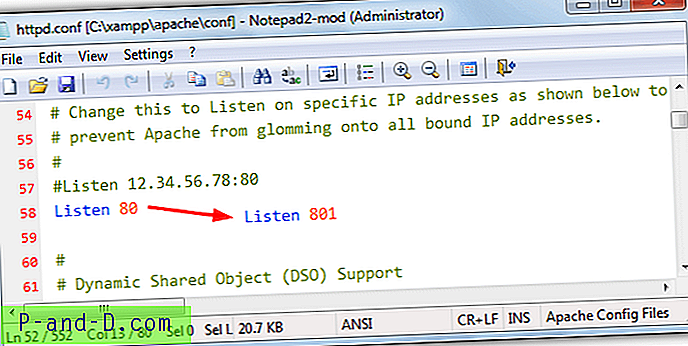
3. Потражите исту датотеку доле и пронађите "СерверНаме лоцалхост: 80", такође промените 80 на исту вредност као горе. Затим сачувајте датотеку хттпд.цонф.
4. Ако се КСАМПП жали и на коришћење порта 443, кликните на дугме Апацхе - Цонфиг и изаберите хттпд-ссл.цонф . Потражите и промените линију „Слушајте 443“ на нешто друго, на пример 4431. Такође промените „„ у „„ и сачувајте датотеку.
5. КСАМПП ће се и даље жалити на портове док не урадите једну коначну ствар. Кликните Цонфиг на Цонтрол Панелу, а затим дугме Сервице анд Порт Сеттингс . Промените главни порт на алтернативни порт 80 из корака 2 и ССЛ порт на алтернативни из корака 4. Притисните Сачувај два пута.
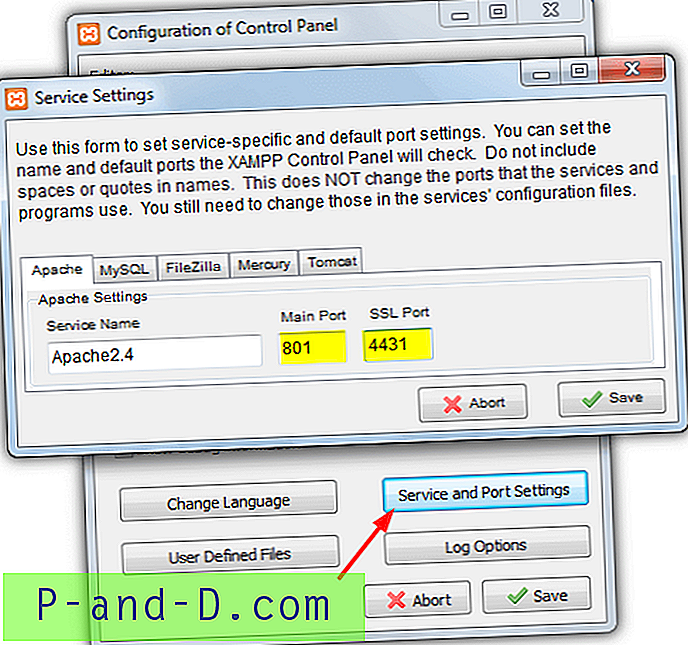
Поново покрените КСАМПП и покрените Апацхе сервер, а сада би требао радити без проблема на новим портовима које сте навели.
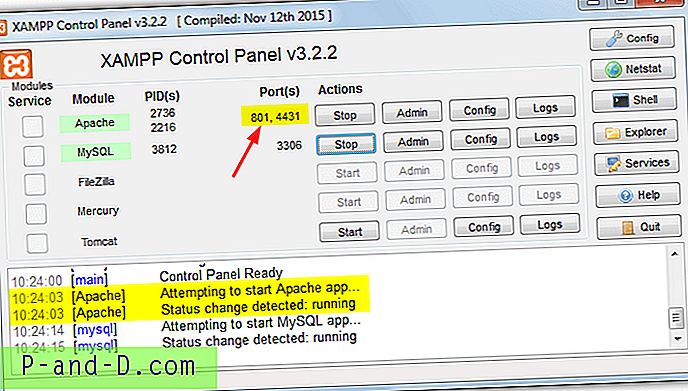
ВАМП Сервер
КСАМПП и ВАМП Сервер су вероватно најпопуларније доступне Апацхе сервер апликације. ВАМП Сервер може бити сложеји у решавању проблема јер нема корисничко сучеље, иако је промена порта 80 сада лакша него у старијим верзијама.
1. Покрените програм ВАМП Манагер и икона ладице ће бити наранџаста ако Апацхе није започео због сукоба. Ако још не знате шта још користите порт 80, кликните на икону> Апацхе> Тест Порт 80.
2. Да бисте променили број порта, кликните на икону> Апацхе> Користите други порт који није 80 и унесите нову вредност у поље. Не уносите вредност порта испод 1025 или ће се појавити неважећа грешка.
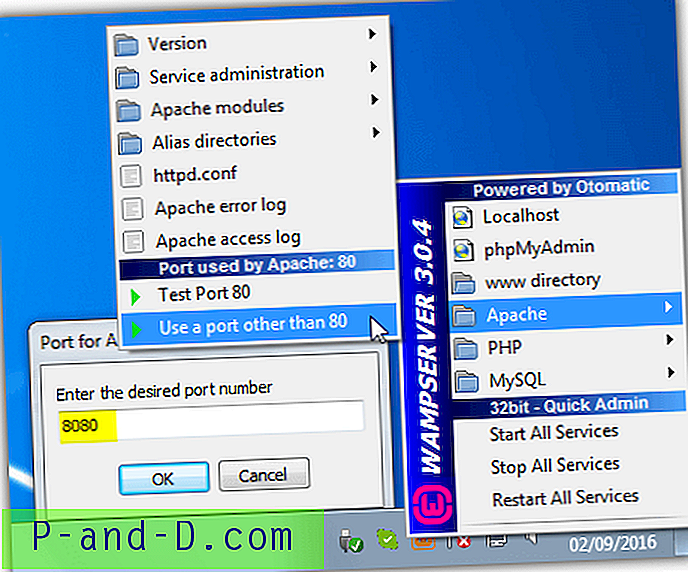
3. Поново покрените све услуге из менија и сада бисте требали добити зелену икону ладице што значи да се Апацхе повезао.
УвАмп
УвАмп је сасвим прилагођен сервер на ВАМП бази и лако је могуће променити порт 80 и опционо порт 443 из корисничког интерфејса.
1. Покрените УвАмп и искочиће упозорење ако један од потребних портова није доступан. Кликните на дугме Апацхе Цонфиг у главном интерфејсу.
2. На листи виртуалних сервера наведени су задани портови од 80 и 443. Једноставно одаберите прву и унесите алтернативну вредност у поље са десне стране. Учините исто за други и додајте алтернативу порта 443. Кликните ОК када завршите.
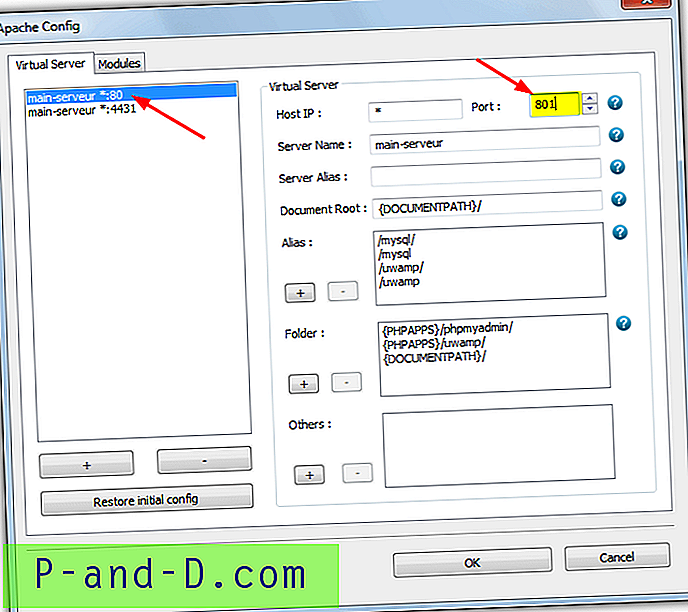
Притисните Старт да бисте покренули Апацхе сервер и требало би да добијете зелени индикатор статуса.
МАМП
МАМП је још један релативно једноставан за коришћење комад локалног софтверског софтвера, а попут УвАмп-а, он има кориснички интерфејс сучеља за управљање променама портова.
1. Када покренете МАМП, жалиће се да Апацхе треба порт 80 ако га користи нешто друго. Кликните на Преференцес и идите на картицу Портс .
2. У пољу Апацхе Порт промените вредност са 80 у нешто друго, као што су 801, 8080 или 8000. Затим кликните на ОК.
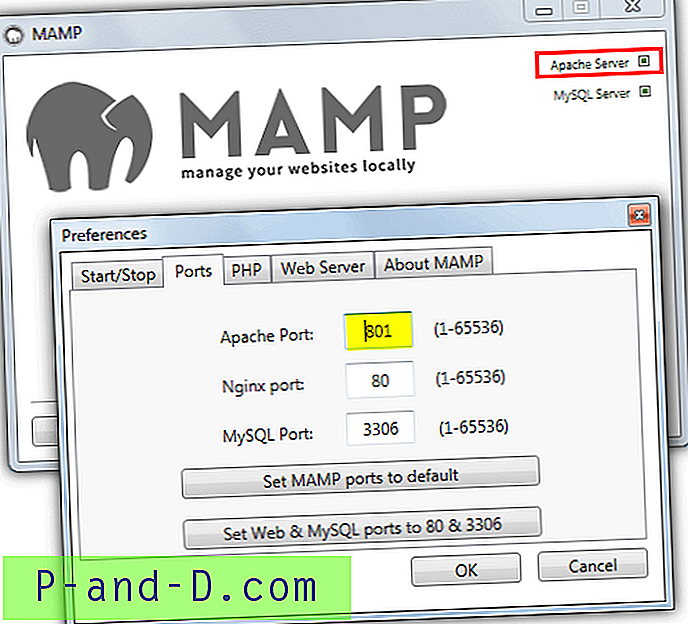
Након притиска на ОК МАМП ће аутоматски покушати покренути Апацхе и МиСКЛ сервере, мали оквири у горњем десном углу ће указивати на успех.
Униформни сервер
Униформ Сервер је тренутно мој софтвер по избору јер је мали, преносив и врло лаган. Такође упозорава и даје неке информације о томе шта блокира порт 80 са искачућим прозором на старту.
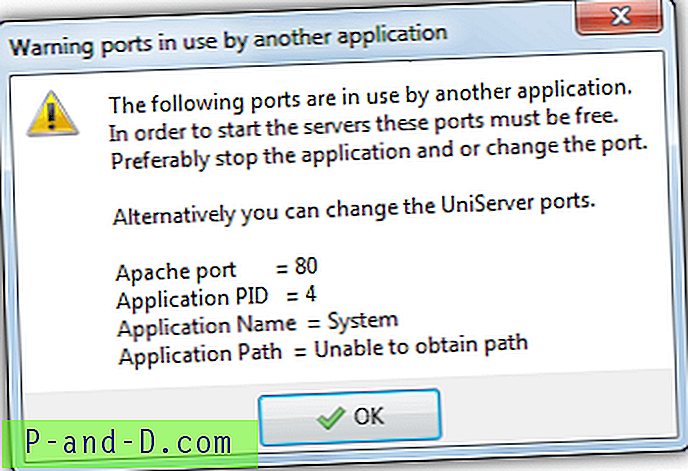
1. Покрените УниСервер Зеро, што је предња алатка за покретање вашег сервера. Затим кликните на мени Апацхе> Цханге Апацхе Порт> Цханге Апацхе Порт.
2. Унесите алтернативну вредност до задате вредности 80 и два пута кликните ОК.
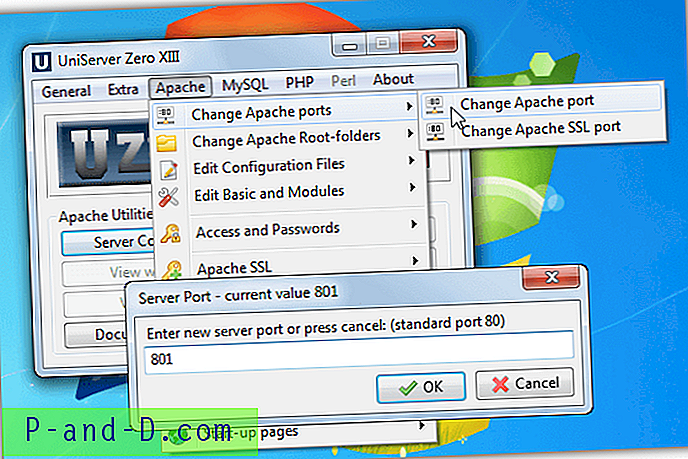
3. Ако вам је потребан и ССЛ порт, користите опцију Цханге Апацхе ССЛ Порт и промените је на нешто друго него 443.
Кликните на дугме Старт Апацхе и требало би да добијете зелено светло за успешну везу.
АМППС
Погледали смо АМППС, али има неколико проблема када ручно промените порт на нешто друго од 80. На пример, промена порта нема утицаја на и прекида тастер Лоцалхост, АМППС Хоме, АМППС Админ, пхпМиАдмин и апликације у плоча ендусера. Такође ће узроковати да инсталиране скрипте не раде. Из тих разлога, ако морате користити порт који није 80, препоручује се да користите нешто друго за софтвер флексибилнијег веб сервера.
Завршна напомена: Ако сте морали да промените Апацхе порт у софтверу локалног сервера, имајте на уму да ће сада требати приложен број порта за УРЛ ваше локалне веб локације. На пример, ако је стара адреса била лоцалхост / мисите или 127.0.0.1/блог, сада ће јој требати нови број порта, нпр. Лоцалхост: 801 / мисите или 127.0.0.1:801/блог. Ако то не учините, страница ће се учитати.





